Реклама
Дело усавршавања изглед и осећај радне површине Виндовс-а Како променити изглед и осећај своје радне површине за Виндовс 10Желите знати како побољшати Виндовс 10? Помоћу ових једноставних прилагођавања направите Виндовс 10 као свој. Опширније никад није завршено. За неке је промена позадинске позадине довољна да угуши свраб прилагођавања. За друге (попут мене) тражење следећег најбољег начина за прилагођавање радног искуства нешто је страст.
Једна од највећих вежби за прилагођавање је креирање живе и интерактивне Виндовс позадине. Програми попут веома популарне Виндовс апликације Раинметер су божица за гејкове који уживају проводити сате прилагођавање потопне радне површине Како прилагодити Виндовс 10: Комплетан водичУкрасите своју канцеларију - зашто не и рачунар? Сазнајте како Виндовс учинити баш онако како желите. Учините свој рачунар својим, са бесплатним алатима. Опширније .
Али зашто проводити сате проводећи Пхотосхоп, кад уз ове једноставне трикове можете за неколико минута имати импресивну позадину уживо?

Инсталирајте Раинметер
Једном када инсталирате и покренете Раинметер, радиће у позадини и може му се приступити у системској траци у близини сата траке задатака.
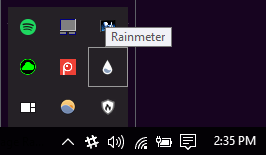
Пре него што се забрљате са Раинметер-ом, најбоље је да се упознате са његовим карактеристикама. Менаџер Раинметер-а има три категорије: Коже, Изгледи, и Подешавања. Изборник скинова садржи све ваше пакете и алате икона и највише ће се користити приликом прилагођавања радне површине. У овај мени можете да додате нове коже и мапе Овај рачунар> Документи> Раинметер> Скинс.

Раинметер користи ИНИ датотеке за креирање прилагођених икона и коже. Најбоља карактеристика ИНИ датотека је њихово лако уређивање, јер се ИНИ датотеке отварају у било којем уређивачу текста и њихови параметри су лако променљиви.
1. 3Д ефекат визуелног звука
Наш циљ је да имитирамо визуелни ефекат приказан доле:

Предњи план позадине затамњује Раинметер звучни визуализатор, што ствара цоол 3Д ефекат са позадином. Иако се може чинити компликованим, поступак за то је једноставан и лаган на рачунарима.
1. корак: Изаберите позадину
Изаберите позадину са предњим и предњим елементима из покрета. Горњи пример показује белу и плаву планину са плавим небом, која се савршено слаже са белим звучним тракама. Шема боја је такође важна, али није неопходна.
Изабрао сам минималну позадину од Једноставне радне површине, који пружају стотине бесплатних, минималних позадина за радну површину. Да бисте олакшали поступак, креирајте фасциклу под називом исећи на локацији Раинметер Скинс (Овај рачунар> Документи> Раинметер> Скинс) и сачувајте позадину у ову фасциклу.

Што је позадина једноставнија, то је боље; ова посебна позадина за радну површину састоји се само од три боје и користи једну боју као предњи план. То ће олакшати уређивање, тако да можемо створити одговарајући 3Д ефекат.
Двапут кликните на позадину да отворите Виндовс 10 галерију. Кликните десним тастером миша на позадини> постави као> постави као позадину да бисте подесили први слој позадине.
2. корак: исеците први план
Да бисмо блокирали делове које желимо, направите копију позадине и уредите је брисањем позадине слике. Користећи уређивач слика по вашем избору, обришите позадину са позадине Цлиппинг Магиц: Уклоните позадину са било које фотографије у само неколико кликоваУклањање позадине са фотографије нешто је што Пхотосхоп професионалци могу да ураде у сну, али ако вам је поступак тежак - а Пхотосхоп скупљи - можете вам бити опроштено. Захваљујући Цлиппинг Магиц-у, ... Опширније . Користим ГИМП, бесплатни и динамички уређивач слика. Помоћу алата Ванд или Цолор Селецт можете да изаберете и исечете позадину са слике. (Још је лакше ако користите Пхотосхоп Научите уређивање фотографија у Пхотосхопу: Смањите основе за 1 сатПхотосхоп је застрашујући програм - али са само сат времена можете научити све основе. Узмите фотографију коју желите да измените и започните! Опширније .)

Једном када исечете позадину, сачувајте или извозите датотеку као ПНГ Знате када треба да користите који формат датотеке: ПНГ вс. ЈПГ, ДОЦ вс. ПДФ, МП3 вс. ФЛАЦДа ли знате разлике између ЈПГ и ПНГ или МП3 и ФЛАЦ? Ако не знате које формате датотека да користите, дозволите да вас водимо кроз њихове разлике. Опширније да би се очувала његова транспарентност. Ако део који сте изрезали изгледате бело или црно у минијатури, немојте се бринути; твоја слика је и даље изрезана Додијелите овој уређеној датотеци све што желите, али покушајте именовати нечим чега се можете сјећати.
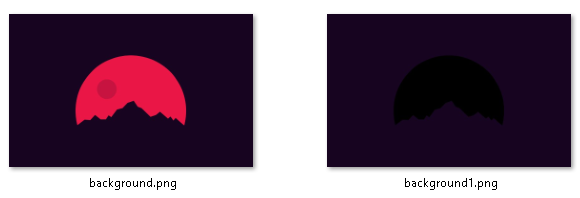
Екстензију датотеке можете видети у називу датотеке испод Виндовс тастер + Кс> Контролна табла> Изглед и персонализација> Опције прегледника датотека> Поглед> Поништи потврду за скривање екстензија за познате типове датотека.
Корак 3: Креирајте ИНИ датотеку
Следећи корак је креирање ИНИ датотеке која ће додати нашу ново направљену позадину на позадину. У нашем исећи фасциклу, кликните десним тастером миша на прозор и изаберите Ново> Текстуални документ. Отворите датотеку и додајте следеће:
[Раинметер] Ажурирај = -1 [Позадина] Метер = слика ИмагеНаме = валлпаперфиленаме.пнг. В = резолуција ширине. Х = висина резолуције
Тхе Ажурирај = -1 параметар спречава да се позадина аутоматски ажурира, што смањује употребу процесора коже. Тхе Позадина параметар наводи врсту бројила (ерго Раинметер) и референцира ваше уређене позадине. Промена валлпаперфиленаме.пнг на стварно име датотеке позадинске слике.
Тхе В и Х параметри стоје на располагању за резолуцију вашег монитора. Заменити ресолутионвидтх и резолуција висина са одговарајућим бројевима.
Када завршите, идите на Датотека> Сачувај као и сачувајте датотеку под било којим именом које желите додавањем додатка .ини на крају.
Ако је сваки параметар правилно унесен, Раинметер ће моћи да прочита ИНИ датотеку и да се појави на вашој плочи с конфигурацијом. Кликните падајући мени поред вашег исећи директоријум и двапут кликните на ИНИ документ на учитавање кожа.

Затим прилагодите подешавања Раинметер-а за позадину изреза.
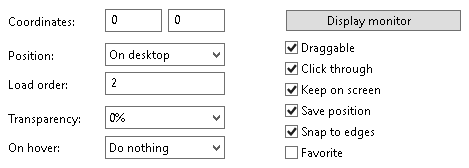
Подесите Положај до На радној површини и тхе Лоад Ордер до 2. Положај ће одредити место постављања позадине, а редослед учитавања ће обложити ваше коже тако да постигну жељени ефекат. Проверите Кликни кроз опција за одбацивање опција десног клика.
Белешка: Отварањем опција Раинметер-а привремено ће се сакрити трака задатка иза уређене позадине. Раинметер претпоставља да уређујете садржај коже. Затворите своје опције Раинметер-а да бисте правилно открили траку задатака.
Корак 4: Преузмите Скин Висуализер Скин
Да бисте довршили ефекат, преузмите кожу за визуелни звук Раинметер. Ја више волим да користим Фонтана боја за своје широке могућности прилагођавања и елегантан дизајн. Преузмите и покрените датотеку МРСКИН да бисте започели.
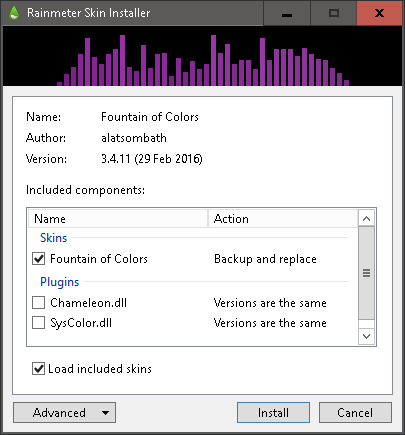
Убаците ИНИ датотеку Фонтане боје у своје поставке Раинметер-а. Ставите кожу на или у близини исеченог дела тапете. Промијенити Учитај налог до 1 па се учитава пре вашег изреза и мења свој Положај до Дно.
Опционо: Фонтана боја олакшава промену боје визуализатора, стварајући динамичне опсеге боја за побољшани изглед. У програму Раинметер отворите Фонтана боја> СеттингсВиндовс> СеттингсВиндов.ини да бисте приступили подешавањима.
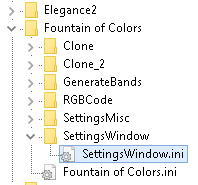
Најлакши начин да одаберете естетски угодну боју за звучни визуализатор је пребацивање Боје позадина - Просј опција, која звучном визуализатору даје просечну боју позадине.
Корак 5: Готов производ
Ево ефекта без промене боје или слојевитости визуализатора.

Ево ефекта после промене боје и слојевитости.
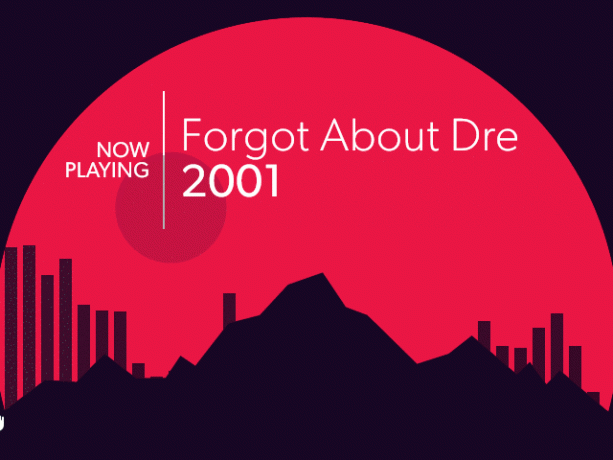
Требало би да постигнете жељени ефекат помоћу сопствене позадине и визуелног звука. Ако не, не заборавите да проверите поставке слојева у прозору Раинметер.
2. Учинак промене позадине преласка мишем
Овај ефекат је одличан за додавање функције миша преко радне површине.

Преузмите популарну Саће Раинметер кожа која долази са унапред подешеним иконицама и позадином. Једноставно инсталирајте и учитајте ИНИ датотеке саће како би створили ефекат преласка мишем.

Ниже је приказана тежа метода која омогућава прилагођене иконе и позадине, уз додавање ПНГ датотека са логотипом. Без обзира на то, врло је слична методи 3Д Раинметер ефекта.
Можда ће потрајати нешто дуже, али учење инструмената Раинметер-а је непроцењива вештина, која отвара свет могућности прилагођавања.
3. Видео позадина
За оне који би радије имали стално кретање у позадини, можете репродуцирати видео записе као позадину ВЛЦ. Обично се третира као врхунски видео и музички плејер 5 најбољих бесплатних медија плејера за ВиндовсНајбољи медијски уређај је онај у коме највише уживате. Ево најбољих бесплатних апликација за репродукцију медија у Виндовс-у. Опширније , ВЛЦ такође има могућност постављања видео записа као позадине. То је једноставно као отварање једноставног видео записа у ВЛЦ-у и одлазак на њега Видео> Постави за позадину. Ево одличног примера Реддит корисника /u/teebane:

Иако је ово само један начин креирања позадине уживо, постоје многи други начини за то створите анимиране позадине уживо за Виндовс Како подесити позадине уживо и анимиране позадине радне површине у оперативном систему Виндовс 10Желите ли оживјети своју Виндовс 10 радну површину неким анимираним позадинама? Ево шта треба да урадите. Опширније .
Удахните живот својој позадини радне површине
Желим да се захвалим заједници суб-реддит од /r/rainmeter, што пружа стално ажурирану инспирацију за нове Раинметер коже и технике.
Зашто бисте се одлучили за досадну, статичну позадину када рад на радној површини можете учинити знатно динамичнијим? Све ове методе су темељно тестиране и за перформансе и за малу употребу процесора, тако да можете уживати у живим позадинама без много заостајања за рачунаром.
Имајте на уму да, ако не желите да користите Раинметер, и даље можете поставите анимирани ГИФ као позадину Како користити анимирани ГИФ као позадину у оперативном систему Виндовс 10С једне стране, статичне позадине су досадне. С друге стране, видео позадине су превише екстремне. Ево компромиса који вам је потребан: анимирани ГИФ-ови! Опширније користећи друге алате и методе. А ако анимирани позадина није за вас, погледајте ове упечатљиве веб странице са тамним позадинама за радну површину 12 упечатљивих веб страница са тамним позадинама које су савршене за радну површинуТамни позадини могу учинити све што је у заузетом стању на радној површини. Ево неколико избора ако волите тамне позадине за радну површину. Опширније уместо тога.
Цхристиан је скорашњи додатак МакеУсеОф заједници и ентузијастичан читатељ свега, од густе литературе до стрипова о Цалвину и Хоббесу. Његова страст за технологијом спаја се само његовом жељом и спремношћу да помогне; Ако имате било каквих питања која се тичу (углавном) било чега, слободно пошаљите е-пошту!